Cum să activați modul Cititor în browserul Opera
Acum puteți activa Modul Reader în Opera. Browserul Opera poate să nu fie la fel de popular ca acum zece ani, dar dezvoltatorii continuă să investească timpul și eforturile lor în proiect. Opera 80 (bazat pe Chromium 94), care urmează să fie lansat în curând pe canalul stabil, aduce în sfârșit modul cititor nativ pentru a îmbunătăți experiența de citire pe diferite site-uri web.
Publicitate
Modul Cititor este o caracteristică populară pe care o puteți găsi în multe browsere (nu în Chrome, din anumite motive). Vă permite să eliminați conținutul inutil de pe o pagină, lăsând doar text și câteva imagini. De acum, Modul Reader este disponibil nativ în Microsoft Edge, Mozilla Firefox, Vivaldi. În curând, va veni și pe Opera cu versiunea 80.
Puteți accesa Modul Reader în Opera 80 sau o versiune ulterioară în canalele Beta și Dev (în ciuda utilizării Chromium, Opera nu oferă canalul Canary,
spre deosebire de Edge și Chrome). În prezent, modul Cititor din browserul Opera este ascuns în spatele unui steag experimental. Iată cum să-l activați.Activați modul Cititor în Opera
- Descărcați Opera 80 sau mai nou. De acum, este disponibil în Beta și canalele Dev. Puteți verifica versiunea dvs. Opera tastând
opera://despreURL în bara de adrese. - După ce faceți upgrade la Opera 80, deschideți
opera://steaguriURI. - Faceți clic pe câmpul de căutare și intrați în „Modul cititor”. Alternativ, utilizați
opera://flags/#reader-modeadresa directă.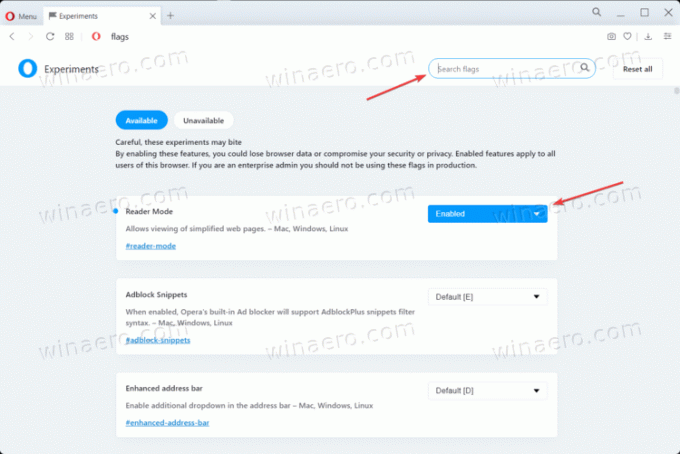
- Activați Modul cititor flag prin selectare Activat dintr-un meniu derulant de lângă steag.
- Reporniți browserul pentru a aplica modificările.
Acum puteți deschide orice pagină web care acceptă modul de citire în browserele moderne.
Deschideți o pagină în modul Reader
- Navigați la site-ul web de destinație pe care doriți să-l citiți.
- Faceți clic pe butonul cu o pictogramă de carte în bara de adrese.

- Acest buton va deschide pagina în vizualizarea de citire, lăsând doar conținutul textului principal.
Esti gata.
Personalizați aspectul Modului Cititor
Odată ajuns în modul Cititor, puteți face clic pe butonul „Personalizați aspectul” pentru a schimba culoarea de fundal (Opera oferă în prezent doar trei culori), font (din nou, sunt disponibile doar trei opțiuni) și font mărimea.
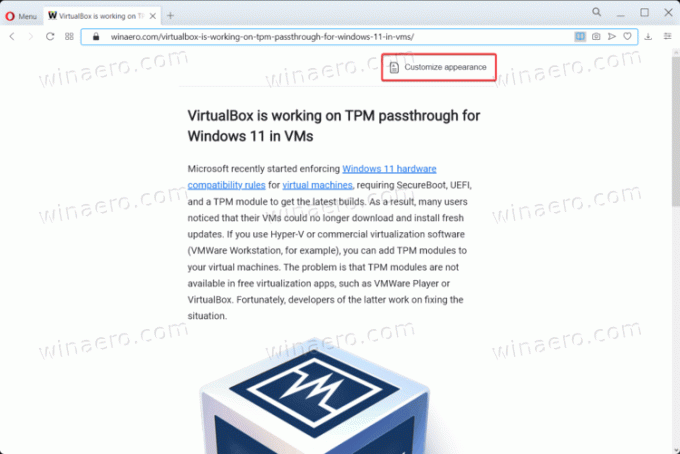
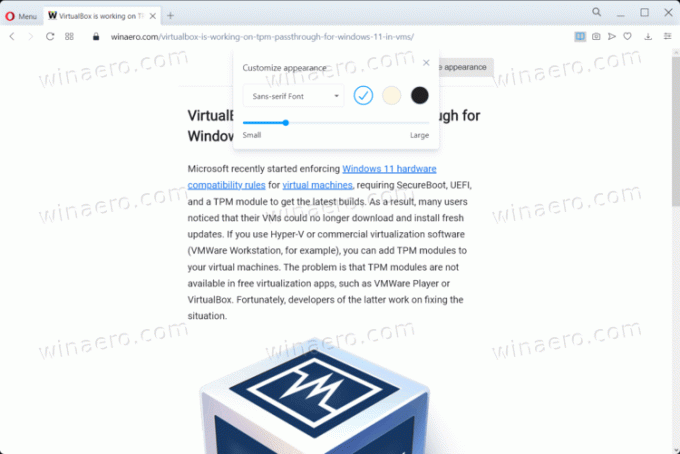
Asta e.

